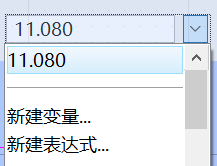放置块
| 设置 | 描述 |
|---|---|
| 方法 | 设置如何确定块的方向。
|
| 边 1 | 使您能够定义第一条边。在字段中填充值。 |
| 边 2 | 使您能够定义第二条边。 |
| 区域 | 激活区域 — 实体或孔。 |
| 填充类型 | 激活填充类型 — 无(无填充)、不透明(使用激活颜色填充)或轮廓(使用填充色填充)。 |
| 填充色 | 设置填充块时采用的颜色和可选渐变。 |
注释: 在三维模式下,如果以不同于第一个数据点的深度放置第二个数据点,则块将绕视图的 x 轴旋转,以便将对角放置在第二个数据点上。换言之,第一个数据点定义块的一个水平段的深度,第二个数据点定义相对段的深度。
注释: MicroStation 没有放置正方形工具。但是,可以使用下列任意方法放置正方形:
- 使用放置智能线工具和精确绘图。
- 使用放置块工具和精确绘图。
- 使用放置正多边形工具并将边数设置为 4。



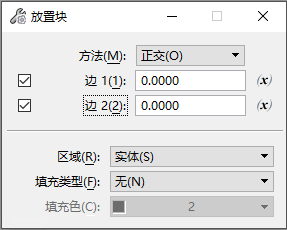
 按钮可将新的或现有的变量分配至边值。可以在下拉列表中看到任何现有变量以及用于创建新变量和新表达式的选项。
按钮可将新的或现有的变量分配至边值。可以在下拉列表中看到任何现有变量以及用于创建新变量和新表达式的选项。 按钮表示变量已分配至值。
按钮表示变量已分配至值。